इंटरनेट उपयोगकर्ता खोज इंजन के माध्यम से आवश्यक जानकारी खोजने के लिए उपयोग किए जाते हैं, लेकिन जानकारी हमेशा एक टेक्स्ट वाक्यांश की तरह नहीं दिखती है। कभी-कभी इंटरनेट पर तस्वीर ढूंढना जरूरी हो जाता है।
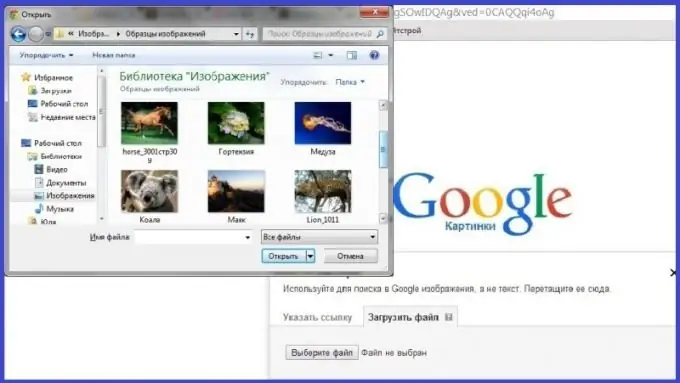
आपको छवि खोज की आवश्यकता क्यों है
तस्वीर का स्थान कई कारणों से स्पष्ट किया जा रहा है। उदाहरण के लिए, हाथ से बने उत्पाद की एक तस्वीर पहले डाउनलोड की गई थी, लेकिन अब तकनीक भूल गई है और मैं मास्टर क्लास को फिर से पढ़कर अपनी याददाश्त को ताज़ा करना चाहता हूं। कॉपीराइटर और वेबमास्टर इस सुविधा का उपयोग इंटरनेट से ली गई और विशिष्टता के लिए संपादित की गई तस्वीर की जांच करने के लिए करते हैं, और चोरी की प्रतियां खोजने के लिए एक स्व-निर्मित चित्र। छवियों के नेटवर्क में स्थान खोजने के लिए विशेष कार्यक्रम और साइटें हैं, लेकिन लोकप्रिय खोज इंजनों के साथ काम करना आसान और अधिक कुशल है।
यांडेक्स सेवा के माध्यम से छवि खोज
सबसे पहले, आपको यहां स्थित मुख्य पृष्ठ को खोलना चाहिए: https://www.yandex.ru/। खोज बार के ऊपर कई खंड हैं, जिनमें से आवश्यक "चित्र" है। जब आप इस शब्द-लिंक पर क्लिक करते हैं, तो एक विंडो खुलती है, जहां मुख्य स्थान पर एक बड़े पैमाने पर चित्र होता है, और खोज लाइन को शीर्ष पर स्थानांतरित कर दिया जाता है। इसके दाहिने हिस्से में एक कैमरा-आवर्धक कांच के रूप में एक आइकन है, जो आपके कंप्यूटर से एक छवि डाउनलोड करने या उसका पता दर्ज करने की संभावना को खोलता है, अगर यह इंटरनेट संसाधन पर सहेजा गया है।
बाईं ओर कंप्यूटर पर एक खोज है, जब आप उस पर क्लिक करते हैं, तो एक खोज इंजन विंडो खुलती है, जिसके माध्यम से आपको अपनी हार्ड डिस्क पर किसी एक फ़ोल्डर में वांछित फ़ाइल ढूंढनी चाहिए या बस चित्र को ड्रैग और ड्रॉप करना चाहिए। छवि लोड करने के बाद, कुछ सेकंड के बाद, परिणाम दिखाई देता है: उन साइटों की सूची जो अपने पृष्ठों पर विभिन्न प्रस्तावों में इस छवि का उपयोग करती हैं।
दाहिना भाग किसी तृतीय-पक्ष फ़ोटो संग्रहण पर स्थित किसी चित्र का URL दर्ज करना है। आप पाठ के साथ किसी भी पृष्ठ का पता दर्ज नहीं कर सकते, छवि को पहले संबंधित संसाधन पर अपलोड करना होगा।
Google के माध्यम से प्रतियों का पता लगाना
एक Google खोज पृष्ठ https://www.google.ru/ पर शुरू होती है, जिसके ऊपरी बाएं कोने में आपको शब्द-लिंक "पिक्चर्स" खोजने की आवश्यकता होती है, जो उपयोगकर्ता को छवि खोज में विशेषज्ञता वाली दूसरी खोज लाइन पर ले जाएगी. शेष क्रियाएं पिछले विकल्प के समान हैं: जब आप कैमरे के रूप में आइकन पर क्लिक करते हैं, तो एक छोटी सी विंडो दिखाई देती है, जिसमें से पहला टैब फोटो स्टोरेज पर लोड किए गए चित्र का स्थान निर्दिष्ट करता है, और दूसरा - कंप्यूटर की हार्ड ड्राइव पर चयनित। संबंधित परिणामों वाला पृष्ठ कुछ ही सेकंड में उपलब्ध हो जाएगा।







